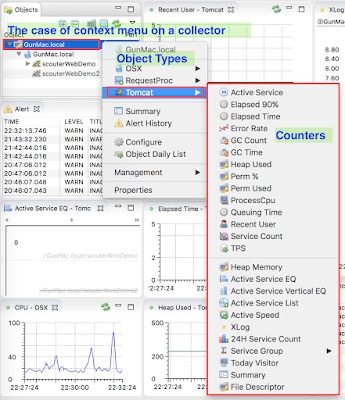Scouter APM 소소한 시리즈 #5 - 사용자 정의 알림
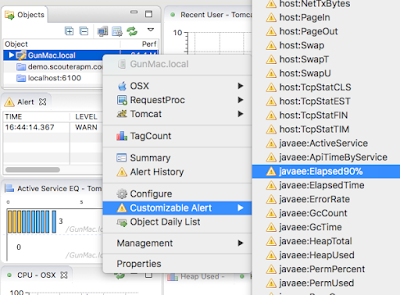
Scouter is an APM optimized for developers. 사용자 정의 알림 설정하기 제가 Scouter에 대해 강조하는 것 중 하나가 "scouter는 개발자가 가장 잘 활용 할 수 있는 APM이다" 인데요, 그 이유가 압축 해제만으로 설치가 끝나고 소규모 장비의 일부 자원으로도 잘 돌아간다는 점도 있지만 가장 중요하게 생각하는 부분은 바로 개발자에게 주어진 자유도입니다. 특히 스크립트 방식의 플러그인을 통하면 개발자가 원하는 정보를 소스의 수정없이 scouter의 프로파일이나 xlog에 남길 수 있는데요, 이번 장에서는 이와 유사한 방식으로 스크립트를 통해 자유도 높은 알림 설정할 수 있는 기능을 소개하고자 합니다. (스크립트 방식의 플러그인 활용에 대해서는 다음에 다른 지면을 통해 다뤄보도록 하겠습니다.) 1. 알림 플러그인 설치 Scouter의 알림은 클라이언트 화면에서도 볼 수 있지만 플러그인을 설치하여 이메일이나 메신저로 확인하는 것이 좋습니다. Scouter는 email, slack, line 메신저등의 확장 플러그인을 가지고 있으며 scouter-project의 github 페이지에서 확인할 수 있습니다. 확장 플러그인 설치는 아래 순서로 진행합니다. 플러그인 릴리즈 제공하는 파일들을 모두 다운로드 받는다. 예를 들어 slack 플러그인을 설치하려면 scouter-server-plugin-alert-slack의 릴리즈 페이지에 있는 파일을 모두 다운로드 받는다. https://github.com/scouter-project/scouter-plugin-server-alert-slack/releases/tag/v1.0.0 scouter collector server가 설치된 디렉토리 아래의 lib 디렉토리로 받은 파일들을 모두 복사한다. scouter collector를 재기동 한다. 설치된 plugin이 제대로 적용되는지는 collector 시작시 남는 로그를...